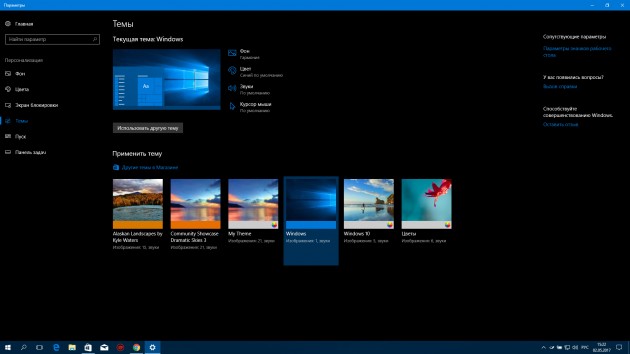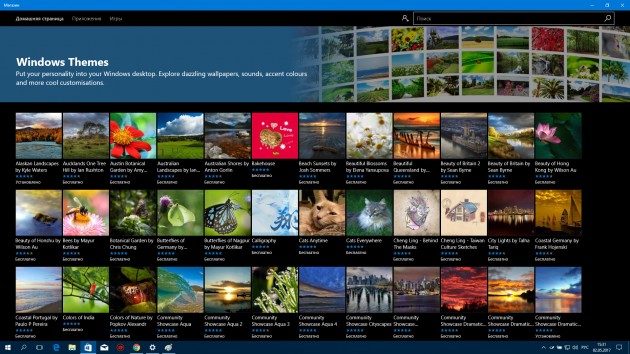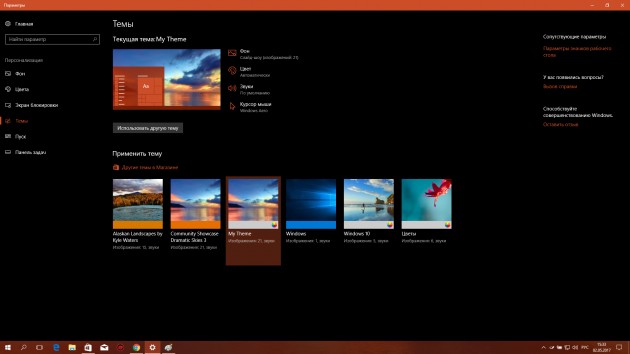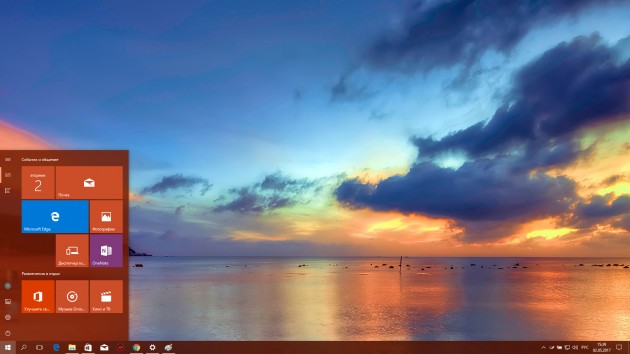Yangi mavzular yordamida Windows 10 tashqi qiyofasini o‘zgartiramiz

Agarda Windows 10 tizimining standart ko‘rinishi sizni zeriktirib qo‘ygan bo‘lsa, buning chorasi bor. Shunchaki, Windows do‘konidagi 170 dan oshiq turli interfeys mavzularidan birini ko‘chirib olib, uni o‘zingiz sozlab ham qo‘yishingiz mumkin. Windows Creators Update yangilanishidan keyin bu jarayon yanada soddalashgan.
Mavzu (tema) – tizim tovushlari, ish stoli uchun gulqog‘oz (oboy)lar, kursor belgichalari, shuningdek, oynalar, vazifalar paneli hamda tugmachalar ranglarining o‘zaro uyg‘unlashgan kombinatsiyasi demakdir. Ayrim mavzular bir nechta oboylarni o‘z ichiga oladi va ular slayd-shou rejimida almashib ish stoliga chiqib turadi.
Windows do‘konidan yangi mavzularni ko‘chirib olish va o‘rnatish
- Kompyuteringizdagi tegishli bo‘limni oching, u quyidagi manzilda joylashgan: «Parametri» → «Personalizatsiya» → «Temi». Yoki osonroq yo‘li: ish stolidagi bo‘sh joyga sichqonchaning o‘ng tugmachasi bilan chertasiz, ochilgan menyuda «Personalizatsiya», so‘ng esa «Temi»ni tanlaysiz.
- Kompyuterning o‘zidagi mavzularni emas, balki do‘kondan boshqa yangisini olib o‘rnatish uchun, «Drugiye temi v Magazine»ni bosing.
- Peshtaxtasida mavzular ro‘yxati bilan «Magazin» ilovasi ochilgach, ular orasidan o‘zingizga yoqqanini tanlang va ko‘chirib oling. Shunda tizim avtomatik tarzda uni o‘zi o‘rnatadi.
O‘rnatilgan mavzuni faollashtirish va sozlash
- Yana yuqoridagi tavsiyalarning birinchi bandida aytilganidek, «Parametri» → «Personalizatsiya» → «Temi» manziliga kiring. Yoki ish stolida sichqonchaning o‘ng tugmachasi bilan chertib, ochilgan menyuda «Personalizatsiya» → «Temi»ni tanlang. Shu yerda kompyuterda mavjud bo‘lgan – tizimning o‘zida o‘rnatilgan va keyinchalik siz ko‘chirib olgan mavzular aks etadi.
- Avvaldan o‘rnatilgan yoki o‘zingiz ko‘chirib olgan mavzulardan birini faollashtirish uchun, shunchaki uning ustiga sichqoncha bilan cherting.
- Faollashtirilgan mavzuni, ya’ni undagi fon suratini, ranglarni, tovushlarni va sichqoncha kursor ko‘rsatkichini sozlash uchun, tegishlicha «Fon», «Svet», «Zvuki», «Kursor mishi» tugmachalaridan foydalaning.
- Mavzuning biror elementiga o‘zgarish kiritgan, almashtirgan bo‘lsangiz, uni saqlashni unutmang.
Sozlamalarni yopganingizdan so‘ng, operatsion tizimning yangi qiyofasi namoyon bo‘ladi.